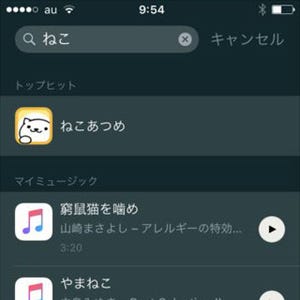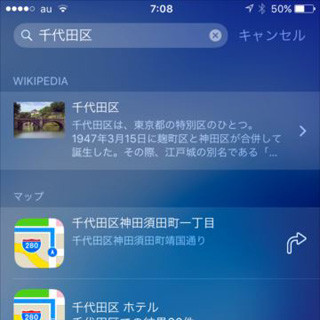iCloud Driveで添付ファイルが選択・保存が可能
iOS 9のメールアプリもうひとつの特徴が、添付ファイルの添付や保存でiCloud Driveと連携できるようになったこと。
iCloud Drive上にあるファイルを添付するには、まず作成中のメールで通常の写真添付と同じように本文部分を長押ししてメニューを出します。その後、メニューを左へスライドさせると最後に「添付ファイルを追加」という項目が出てくるのでこれをタップすると、iCloud Driveが開いてファイルが選択できるように。
ファイル選択後に「完了」をタップすると、メールへの添付ができているはずです。 また、添付ファイルをiCloud Driveに保存するには、まずメールの添付ファイルを長押しして共有シートを出します。その中の「添付ファイルを保存」を選択するとiCloud Driveに移行するので、保存したいフォルダをタップで選択したうえで「完了」をタップすれば保存完了です。
これまでiOSのメールアプリというとシンプルなものというイメージが強かったですが、このiOS 9の標準アプリはメールの一括削除やクラウド連携などニーズが高い機能が加わりつつ、マークアップ機能のようなユニークな機能も加わり、今までより多機能になっています。
どのメールアプリがいいのか悩んでいるなら、まずは試しにこの標準のメールアプリを使ってみてはいかがでしょうか。